Qu'est-ce que Samsung Internet ?
L’application Samsung Internet est un navigateur web conçu pour les smartphones et les tablettes Samsung et Android™.
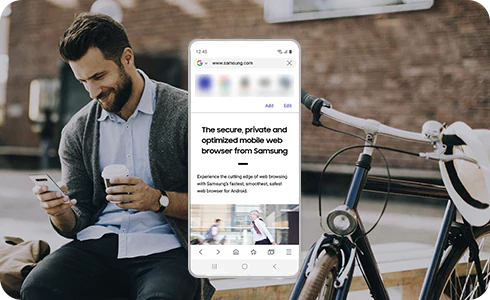
Ce navigateur vous offre accès aux divers contenus Internet tels que l’assistant vidéo, le mode Sombre et le menu personnalisé. Mais aussi des extensions comme le traducteur, ou d’autres tournées vers la protection de votre confidentialité (mode Secret de navigation ou les fonctions intelligente d’anti-suivi entre autres).
Si vous souhaitez en savoir plus sur l’application/navigateur Samsung Internet, n’hésitez pas consulter notre page dédiée.
L’application Samsung Internet est installée par défaut sur la plupart des appareils Galaxy.
L’installation manuelle est nécessaire pour les modèles Android qui ne font pas partie de la gamme Galaxy ou dans le cas où un dispositif Galaxy ait été restaurer aux paramètres d’usines.
Tant pour l’installation de l’application que pour sa mise à jour, ce qu’il faut avant tout faire c’est de chercher Samsung Internet dans Google Play Store ou Galaxy Apps.
- Pour installer l’application :
- Pour mettre à jour l’application :
Lorsque vous effectuez des recherches sur Internet, il vous arrive parfois d’être submergé par des publicités dont vous voudriez vous débarrasser. Découvrez comment se libérer de ces publicités en téléchargeant des applications de blocage.
Grâce aux bloqueurs de publicités de Samsung Internet, vous pourrez faire des recherches sûres et rapides. Suivez les étapes suivantes pour activer cette option de bloqueur de publicités :
L’application Samsung Internet vous permet d’augmenter la sécurité ainsi qu’une protection supplémentaire de la confidentialité pour naviguer en toute tranquillité.
Ainsi, le mode Secret de l’application Samsung Internet vous offre la même expérience de navigation que d’habitude mais avec une protection supplémentaire lors de vos recherches.
En activant ce mode, les cookies et l’historique de navigation des pages web que vous consultez seront effacés de votre smartphone dès que tous les onglets du mode Secret seront fermés.
En outre, vous pouvez toujours enregistrer des pages et des favoris en mode Secret. Ainsi, ces pages et ces favoris ne seront visibles que dans le mode Secret.
Si vous souhaitez activer ce mode, suivez les étapes suivantes :
Vous pouvez modifier l’application Samsung Internet tout autant que les autres applications de votre smartphone. Il existe des options qui vous permettent d’organiser vos icônes, changer un paramètre, et réarranger la structure de l’application.
Pour personnaliser votre menu de Samsung Internet, suivez les étapes ci-dessous :
Remarque : Les images et les termes utilisés sont donnés à titre indicatif. Certaines illustrations, bien qu’en anglais, vous permettent de visualiser les différentes fonctionnalités.
Nous vous remercions pour votre commentaire!
Veuillez répondre à toutes les questions.
















